আপনি কি কখনো এমন ডেটা রিপোর্ট দেখেছেন যা প্রথম দেখাতেই আপনার চোখ আটকে দিয়েছে? যেখানে গুরুত্বপূর্ণ তথ্যগুলো যেন নিজেই কথা বলছে, আর সাধারণ ডেটা শিট হয়েও সেটা আপনার মনোযোগ কেড়ে নিচ্ছে? যদি এমনটা হয়ে থাকে, তাহলে সম্ভবত আপনি Power BI-এর কন্ডিশনাল ফরম্যাটিং-এর জাদু দেখেছেন! বাংলাদেশে আজকাল ছোট-বড় অনেক প্রতিষ্ঠানেই ডেটা অ্যানালাইসিস এবং ভিজ্যুয়ালাইজেশনের জন্য Power BI ব্যবহার করা হচ্ছে। আর ডেটাকে আরও আকর্ষণীয় ও সহজবোধ্য করে তোলার জন্য কন্ডিশনাল ফরম্যাটিং-এর জুড়ি মেলা ভার।
আজ আমরা Power BI কন্ডিশনাল ফরম্যাটিং-এর কিছু অসাধারণ টিপস এবং সেরা কৌশল নিয়ে কথা বলব, যা আপনার ডেটা রিপোর্টকে করে তুলবে আরও প্রাণবন্ত ও কার্যকরী। চলুন, শুরু করা যাক!
Power BI কন্ডিশনাল ফরম্যাটিং কী এবং কেন এটি গুরুত্বপূর্ণ?
সহজ ভাষায় বলতে গেলে, কন্ডিশনাল ফরম্যাটিং হলো এমন একটি কৌশল যা আপনাকে আপনার ডেটার নির্দিষ্ট মান বা শর্তের উপর ভিত্তি করে ভিজ্যুয়াল পরিবর্তন (যেমন: রঙ, আইকন, ডেটা বার) প্রয়োগ করতে সাহায্য করে। ধরুন, আপনার প্রতিষ্ঠানের মাসিক বিক্রির ডেটা আছে। এখন আপনি যদি এক নজরে দেখতে চান কোন পণ্যগুলো ভালো বিক্রি হচ্ছে এবং কোনগুলো হচ্ছে না, তাহলে কন্ডিশনাল ফরম্যাটিং ব্যবহার করে আপনি ভালো বিক্রির সংখ্যাগুলোকে সবুজ এবং কম বিক্রির সংখ্যাগুলোকে লাল রঙে হাইলাইট করতে পারেন।
এর গুরুত্বগুলো কী?
- দ্রুত ডেটা ইনসাইট: এটি আপনাকে খুব দ্রুত ডেটার প্যাটার্ন, ট্রেন্ড এবং ব্যতিক্রমী তথ্যগুলো চিহ্নিত করতে সাহায্য করে।
- সিদ্ধান্ত গ্রহণ সহজ করে: ভিজ্যুয়াল হাইলাইটস গুরুত্বপূর্ণ তথ্যগুলোকে সামনে নিয়ে আসে, যা দ্রুত এবং সঠিক সিদ্ধান্ত নিতে সহায়ক।
- রিপোর্টের আকর্ষণীয়তা বৃদ্ধি: প্রাণবন্ত ডেটা ভিজ্যুয়ালাইজেশন আপনার রিপোর্টকে আরও পেশাদার এবং ব্যবহারকারী-বান্ধব করে তোলে।
- সময় বাঁচায়: ম্যানুয়ালি ডেটা পরীক্ষা করার পরিবর্তে, কন্ডিশনাল ফরম্যাটিং স্বয়ংক্রিয়ভাবে গুরুত্বপূর্ণ ডেটা চিহ্নিত করে।
কার্যকর কন্ডিশনাল ফরম্যাটিং-এর সেরা টিপস
কন্ডিশনাল ফরম্যাটিং ব্যবহার করা যতটা সহজ, এর থেকে সেরা আউটপুট বের করে আনা ততটাই কৌশলী। এখানে কিছু টিপস দেওয়া হলো যা আপনার রিপোর্টকে আরও শক্তিশালী করবে:
১. সঠিক ভিজ্যুয়াল নির্বাচন করুন
আপনার ডেটার ধরন এবং আপনি কী তুলে ধরতে চান তার উপর ভিত্তি করে সঠিক ভিজ্যুয়াল ফরম্যাট নির্বাচন করা অত্যন্ত গুরুত্বপূর্ণ।
- ব্যাকগ্রাউন্ড কালার (Background Color): যখন আপনি একটি নির্দিষ্ট রেঞ্জের মান হাইলাইট করতে চান (যেমন: লাভ/ক্ষতি, ভালো/খারাপ পারফরম্যান্স)।
- ফন্ট কালার (Font Color): বিশেষ টেক্সট বা সংখ্যার উপর জোর দিতে।
- ডেটা বার (Data Bars): একই কলামের বিভিন্ন মানের মধ্যে তুলনা বোঝাতে (যেমন: বিভিন্ন অঞ্চলের বিক্রি)।
- আইকন সেট (Icon Sets): ডেটার অবস্থা বা প্রবণতা বোঝাতে (যেমন: উপরে/নিচে তীরচিহ্ন, ট্র্যাফিক লাইট)।
- ওয়েব ইউআরএল (Web URL): যদি আপনার ডেটার সাথে কোনো ওয়েব লিংক যুক্ত থাকে এবং আপনি সেটিকে ক্লিকযোগ্য করতে চান।
২. নিয়মগুলো সহজ রাখুন

অনেক বেশি জটিল নিয়ম তৈরি করা থেকে বিরত থাকুন। আপনার কন্ডিশনাল ফরম্যাটিং-এর উদ্দেশ্য হওয়া উচিত ডেটাকে সহজবোধ্য করা, জটিল করা নয়। প্রতিটি নিয়মের একটি স্পষ্ট উদ্দেশ্য থাকতে হবে।
৩. রঙের ব্যবহার ভেবেচিন্তে করুন
রঙের ব্যবহার ডেটা ভিজ্যুয়ালাইজেশনে একটি বড় ভূমিকা রাখে। এমন রঙ ব্যবহার করুন যা সহজেই আলাদা করা যায় এবং যা আপনার বার্তার সাথে সামঞ্জস্যপূর্ণ।
- সবুজ/লাল: সাধারণত "ভালো" এবং "খারাপ" পারফরম্যান্স বোঝাতে ব্যবহৃত হয়।
- নীল/কমলা: নিরপেক্ষ বা ভিন্ন ক্যাটাগরি বোঝাতে।
- রঙের গভীরতা (Gradient): মানের তারতম্য বোঝাতে (যেমন: হালকা সবুজ থেকে গাঢ় সবুজ)।
৪. একাধিক কন্ডিশনাল ফরম্যাটিং ব্যবহার
কিছু ক্ষেত্রে, একটি কলামে একাধিক কন্ডিশনাল ফরম্যাটিং নিয়ম প্রয়োগ করা যেতে পারে। যেমন, আপনি একই কলামে ডেটা বার এবং আইকন সেট উভয়ই ব্যবহার করতে পারেন। তবে, মনে রাখবেন এটি যেন ডেটাকে অতিরিক্ত বিশৃঙ্খল না করে।
৫. Measure-ভিত্তিক ফরম্যাটিং ব্যবহার করুন
Power BI-এর DAX (Data Analysis Expressions) ব্যবহার করে Measure তৈরি করে সেগুলোর উপর ভিত্তি করে কন্ডিশনাল ফরম্যাটিং প্রয়োগ করা যেতে পারে। এটি আপনাকে আরও গতিশীল এবং জটিল শর্ত তৈরি করার সুযোগ দেয়। উদাহরণস্বরূপ, আপনি এমন একটি Measure তৈরি করতে পারেন যা একটি নির্দিষ্ট সীমার নিচে থাকা মানগুলোকে হাইলাইট করবে।
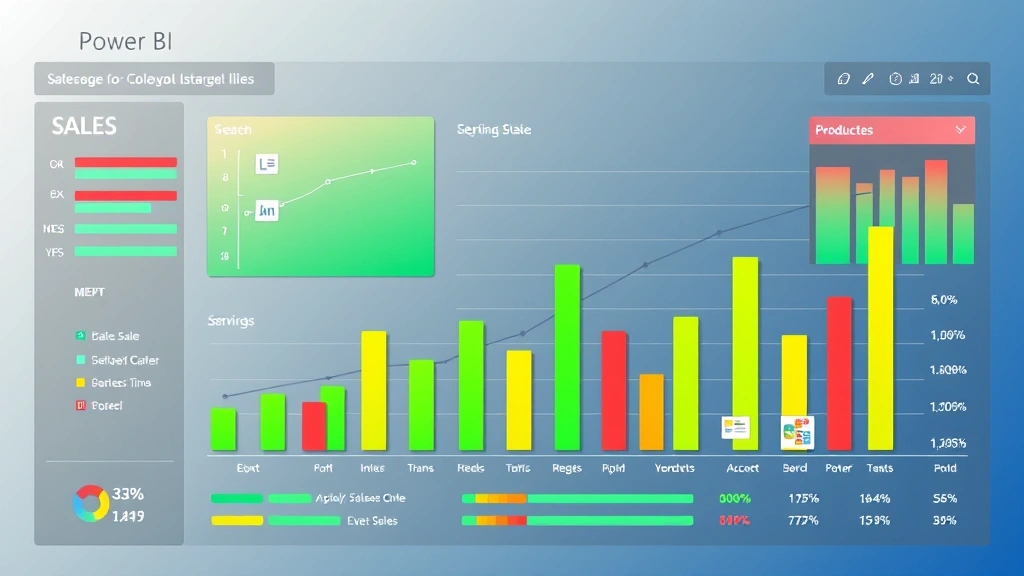
৬. টেক্সট কলামের জন্য কন্ডিশনাল ফরম্যাটিং
শুধুমাত্র সংখ্যাসূচক ডেটার জন্য নয়, টেক্সট কলামের জন্যও কন্ডিশনাল ফরম্যাটিং ব্যবহার করা যায়। যেমন, আপনি যদি আপনার গ্রাহকদের "ঢাকা", "চট্টগ্রাম", "খুলনা" ইত্যাদি শহরের উপর ভিত্তি করে হাইলাইট করতে চান, তাহলে টেক্সট কন্ডিশনাল ফরম্যাটিং কাজে আসবে।
৭. রেঞ্জ বা থ্রেশহোল্ড সেট করুন
আপনার ডেটার জন্য উপযুক্ত রেঞ্জ বা থ্রেশহোল্ড নির্ধারণ করা অত্যন্ত জরুরি। এটি আপনার ডেটা সেটের প্রেক্ষাপটের সাথে সঙ্গতিপূর্ণ হওয়া উচিত। যেমন, যদি আপনার মাসিক বিক্রি ১ কোটি টাকা হয়, তাহলে ৫০ লাখ টাকার নিচে বিক্রিকে "খারাপ" হিসেবে চিহ্নিত করা যেতে পারে।
Power BI কন্ডিশনাল ফরম্যাটিং: ব্যবহারিক উদাহরণ
চলুন, একটি ছোট উদাহরণ দেখে নিই। ধরুন, আপনার কাছে বিভিন্ন পণ্যের মাসিক বিক্রির ডেটা আছে এবং আপনি দেখতে চান কোন পণ্যগুলো টার্গেট পূরণে ব্যর্থ হয়েছে।
| পণ্য | মাসিক বিক্রি (টাকা) | টার্গেট (টাকা) |
|---|---|---|
| শার্ট | ৭০,০০০ | ৮০,০০০ |
| প্যান্ট | ৯০,০০০ | ৭৫,০০০ |
| জুতো | ৫০,০০০ | ৬০,০০০ |
| ঘড়ি | ৮০,০০০ | ৮০,০০০ |
| ব্যাগ | ৪০,০০০ | ৪৫,০০০ |
এখানে, আপনি 'মাসিক বিক্রি' কলামে কন্ডিশনাল ফরম্যাটিং ব্যবহার করে এমন একটি নিয়ম সেট করতে পারেন যে, যদি 'মাসিক বিক্রি' 'টার্গেট'-এর চেয়ে কম হয়, তাহলে সংখ্যাটি লাল রঙে দেখাবে।
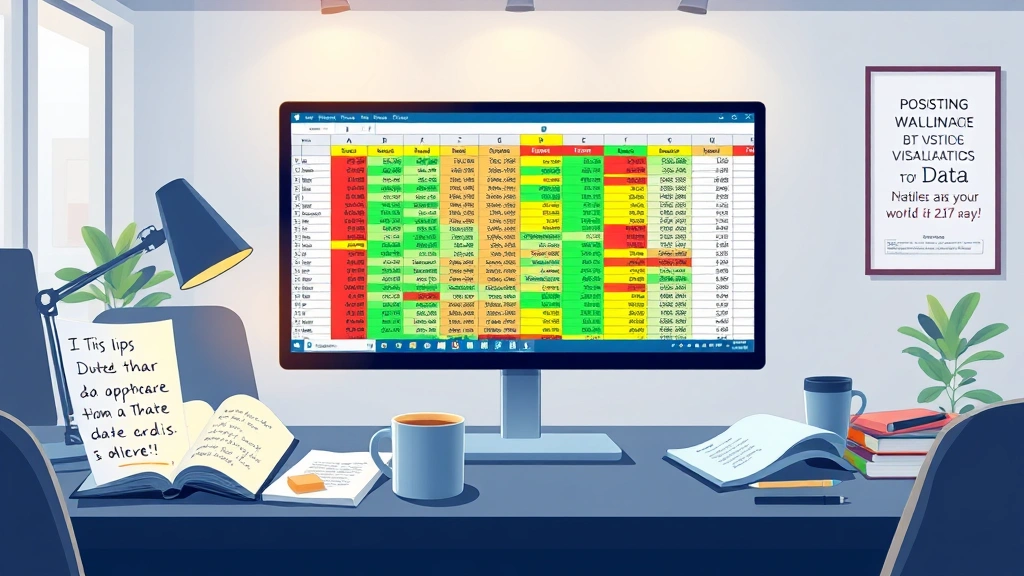
কীভাবে করবেন?
- আপনার Power BI টেবিলে 'মাসিক বিক্রি' কলামটি নির্বাচন করুন।
- Format pane এ যান।
- 'Conditional formatting' অপশনটি খুঁজুন।
- 'Background color' বা 'Font color' নির্বাচন করুন।
- 'Rules' নির্বাচন করে একটি নতুন নিয়ম তৈরি করুন: "যদি মাসিক বিক্রি < টার্গেট হয়, তাহলে রঙ লাল হবে।"
এভাবে আপনি আপনার ডেটাকে আরও অর্থপূর্ণ করে তুলতে পারবেন।
প্রায়শই জিজ্ঞাসিত প্রশ্ন (FAQ)
১. Power BI-এ কন্ডিশনাল ফরম্যাটিং কিভাবে শুরু করব?
Power BI-এ কন্ডিশনাল ফরম্যাটিং শুরু করতে, প্রথমে আপনার ভিজ্যুয়াল (যেমন: টেবিল বা ম্যাট্রিক্স) নির্বাচন করুন। তারপর, আপনি যে কলামে ফরম্যাটিং প্রয়োগ করতে চান, সেটির উপরে ডান-ক্লিক করুন এবং 'Conditional formatting' অপশনটি বেছে নিন। এরপর আপনি আপনার পছন্দসই ফরম্যাটিং অপশন (যেমন: Background color, Font color, Data bars, Icon sets) নির্বাচন করতে পারবেন।
২. আমি কি একই কলামে একাধিক কন্ডিশনাল ফরম্যাটিং নিয়ম প্রয়োগ করতে পারি?
হ্যাঁ, আপনি একই কলামে একাধিক কন্ডিশনাল ফরম্যাটিং নিয়ম প্রয়োগ করতে পারেন। উদাহরণস্বরূপ, আপনি ডেটা বার এবং আইকন সেট উভয়ই একই কলামে ব্যবহার করতে পারেন। তবে, এটি যেন ডেটাকে অতিরিক্ত জটিল বা বিশৃঙ্খল না করে, সেদিকে খেয়াল রাখবেন।
৩. টেক্সট ডেটার জন্য কি কন্ডিশনাল ফরম্যাটিং ব্যবহার করা যায়?
অবশ্যই! টেক্সট ডেটার জন্যও কন্ডিশনাল ফরম্যাটিং ব্যবহার করা যায়। আপনি 'Contains', 'Starts with', 'Ends with', বা 'Is' এর মতো শর্ত ব্যবহার করে নির্দিষ্ট টেক্সট মান হাইলাইট করতে পারেন। এটি বিশেষ করে ক্যাটাগরিক্যাল ডেটা বা স্ট্যাটাস (যেমন: 'Approved', 'Pending', 'Rejected') হাইলাইট করার জন্য খুব কার্যকর।
৪. কন্ডিশনাল ফরম্যাটিং কি আমার ডেটা মডেলের পারফরম্যান্সে প্রভাব ফেলে?
সাধারণত, ছোট থেকে মাঝারি ডেটা সেটের জন্য কন্ডিশনাল ফরম্যাটিং পারফরম্যান্সে তেমন বড় প্রভাব ফেলে না। তবে, যদি আপনার ডেটা সেট অনেক বড় হয় এবং আপনি অনেক জটিল নিয়ম বা Measure-ভিত্তিক কন্ডিশনাল ফরম্যাটিং ব্যবহার করেন, তাহলে এটি পারফরম্যান্সে কিছুটা প্রভাব ফেলতে পারে। এক্ষেত্রে, অপ্রয়োজনীয় নিয়মগুলো এড়িয়ে চলা বা Measure গুলো অপ্টিমাইজ করা উচিত।
৫. আমি কি আমার কন্ডিশনাল ফরম্যাটিং-এর জন্য কাস্টম DAX Measure ব্যবহার করতে পারি?
হ্যাঁ, এটি Power BI-এর একটি অত্যন্ত শক্তিশালী বৈশিষ্ট্য। আপনি DAX ব্যবহার করে কাস্টম Measure তৈরি করতে পারেন এবং সেগুলোর উপর ভিত্তি করে কন্ডিশনাল ফরম্যাটিং প্রয়োগ করতে পারেন। এটি আপনাকে আরও গতিশীল এবং জটিল শর্ত তৈরি করার সুযোগ দেয়, যা আপনার ডেটা ভিজ্যুয়ালাইজেশনকে আরও অর্থপূর্ণ করে তোলে।
৬. কন্ডিশনাল ফরম্যাটিং-এর জন্য সেরা অনুশীলন কী?
কন্ডিশনাল ফরম্যাটিং-এর সেরা অনুশীলনগুলির মধ্যে রয়েছে: সঠিক ভিজ্যুয়াল নির্বাচন করা, নিয়মগুলো সহজ রাখা, রঙের ব্যবহার ভেবেচিন্তে করা, ডেটার প্রেক্ষাপটের সাথে মানানসই রেঞ্জ বা থ্রেশহোল্ড সেট করা, এবং অপ্রয়োজনীয় ফরম্যাটিং এড়িয়ে চলা। মূল উদ্দেশ্য হলো ডেটাকে আরও সহজবোধ্য করা, জটিল করা নয়।
মূল বিষয়গুলো (Key Takeaways)
- কন্ডিশনাল ফরম্যাটিং ডেটাকে প্রাণবন্ত করে তোলে: এটি আপনার ডেটা রিপোর্টকে আরও আকর্ষণীয় এবং সহজবোধ্য করে, যা দ্রুত ডেটা ইনসাইট পেতে সাহায্য করে।
- সঠিক ভিজ্যুয়াল নির্বাচন গুরুত্বপূর্ণ: আপনার ডেটার ধরন এবং আপনি কী বার্তা দিতে চান তার উপর ভিত্তি করে ব্যাকগ্রাউন্ড কালার, ডেটা বার বা আইকন সেট বেছে নিন।
- নিয়মগুলো সহজ রাখুন: জটিল নিয়ম এড়িয়ে চলুন; আপনার ফরম্যাটিং ডেটাকে সহজবোধ্য করতে সাহায্য করবে।
- রঙের ব্যবহার সতর্কতার সাথে করুন: রঙের মাধ্যমে সঠিক বার্তা দিন এবং নিশ্চিত করুন যে রঙগুলো সহজেই আলাদা করা যায়।
- DAX Measure ব্যবহার করুন: আরও গতিশীল এবং শক্তিশালী কন্ডিশনাল ফরম্যাটিং-এর জন্য DAX Measure ব্যবহার করুন।
- টেক্সট ডেটার জন্যও কার্যকর: শুধুমাত্র সংখ্যা নয়, টেক্সট ডেটা হাইলাইট করার জন্যও কন্ডিশনাল ফরম্যাটিং ব্যবহার করা যায়।
Power BI কন্ডিশনাল ফরম্যাটিং ডেটা অ্যানালাইসিস এবং রিপোর্টিং-এর একটি অপরিহার্য অংশ। এটি আপনার ডেটা ভিজ্যুয়ালাইজেশনকে এক নতুন মাত্রায় নিয়ে যেতে পারে। আশা করি, এই টিপস এবং কৌশলগুলি আপনার Power BI রিপোর্টগুলোকে আরও কার্যকরী এবং আকর্ষণীয় করে তুলতে সাহায্য করবে। এখন আপনার পালা! আপনার ডেটাকে আরও অর্থপূর্ণ করে তুলতে আজই কন্ডিশনাল ফরম্যাটিং ব্যবহার করা শুরু করুন। আপনার অভিজ্ঞতা কেমন হলো, তা আমাদের জানাতে ভুলবেন না!


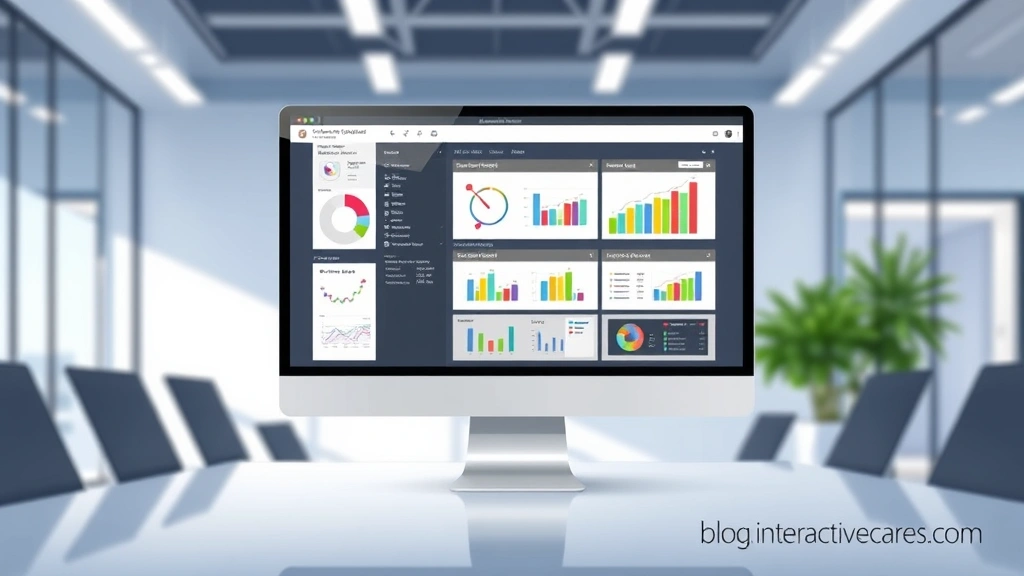
Comments